先日購入したMac mini 2020年モデルは、ユーザー自身でメモリを換装・増設することが可能になっています。
今回は、Mac mini 2020年モデルを分解してメモリを換装・増設する手順を解説していきます。なお、2018年モデルも同様です。
※当たり前ですが、この作業はAppleが公式に推奨している方法ではないので自己責任で行ってください。
動画でも解説しているので、よければそちらもご覧ください。
目次
Mac mini 2020の分解に必要なもの
必要なものは以下
- 換装するメモリ
- トルクスドライバー(TR6、T5、T10)
- クレジットカードなどの隙間に入れてこじ開けられるもの
メモリ

当たり前ですが、メモリが必要です。ノートPCの用のSO-DIMM規格のDDR4メモリを用意しましょう。
Amazonでも最近は安く買えますね。
ちなみに僕が買ったのはこちらです
M471A4G43MB1-CTD – Samsung 1x 32GB DDR4-2666 SODIMM PC4-21300V-
トルクスドライバー

基本の作業はトルクスドライバーを使います。トルクスドライバーは六角星型のドライバーなんですが、Rが付いてるのは真ん中に出っ張りがあるもので、ちょっと分かりづらいですが上の写真のようにドライバー側に穴が開いているものです。
R付きのドライバーでRなしのネジは外せますが、RなしのドライバーでR付きのネジは外せないので注意してください。
一応、僕が使ったもののリンクを貼っておくので参考にどうぞ。(と思ったら在庫なくなってたので同じようなやつのリンクです)
裏ブタを外せるもの
Mac mini 2020の裏ブタはMac mini 2018同様、昔のようにスライドさせて外すことは出来ないので、隙間に差し込めるやつを使う必要があります。
僕は工具を買いましたが、クレジットカードとかで全然問題ありません。
手順1:裏ブタを外す

まずは裏ブタを外します。2012年モデルなどのように回して(スライドして)外すことはできなくなっています。

クレジットカードなどを裏ブタの隙間に入れて持ち上げるとパカッと爪がはずれます。

ちょっと浮いたらあとは手で外せます。

裏ブタが外れました。
手順2: アンテナパネルを外す
次にアンテナパネルを外していきます。
ネジを外す

ネジは6本あります。TR6のトルクスドライバーを使って外していきましょう。

ネジは大小があるので、つけるときに間違えないようにしましょう。

ネジが外れました。
ただ、そのまま持ち上げちゃわないように気をつけてくださいね。
アンテナのケーブルを外す

アンテナプレートを少しずらすと、アンテナのケーブルがあります。ケーブルとロジックボードを固定しているネジをT6(TR6)トルクスドライバーを使って外し、ケーブルを静かにひっぱりケーブルを外します。

アンテナケーブルを外したら、アンテナプレートを取り外しましょう。
手順3: ファンを取り外す
続いて、排熱ファンを取り外していきます。
ネジを外す

T6(TR6)トルクスドライバーで、ネジを4本外していきます。

ファンと排気口を固定しているネジはゴム製のワッシャーみたいなのがついているので、緩めてからピンセットなどで取ると作業がしやすいと思います。
ファンコネクタを外す

ファンを固定しているネジを外したら、ファンを少しずらします。
すると、ファンコネクタが現れるので静かに持ち上げて外しましょう。

これで排気ファンが取り外せました。
手順4: ロジックボードを取り外す
電源ケーブル、LEDを取り外す

電源ケーブルと電源LEDのケーブルを持ち上げて、ロジックボードから取り外します。

外れました。
ロジックボード固定しているネジを外す

T10トルクスドライバーを使って、ロジックボードを固定しているネジを2本取り外します。
結構ネジが固いので、ネジ山をなめないように注意しましょう。L字のものなど力を加えやすいものがあると便利です。
ロジックボードを取り外す

ファンと排気口を固定するネジが会った部分に指を起き、グッと押すとロジックボードのツメが外れます。

あとはもうズズズッとケースから引き出すだけ。
手順5: メモリを換装する
シールドを取り外す

メモリのシールド部分にあるネジ4本をT5トルクスドライバーを使って外します。

シールドを持ち上げて外していきます。
メモリの換装

メモリスロットの両脇にあるクリップ的なものを広げます。

するとメモリが起き上がって外せるようになります。

メモリを取り外したら逆の手順でメモリを取り付けるだけ。ちなみに、奥がスロット1です。
手順6:逆の手順で元に戻す
メモリを換装したら、逆の手順でもとに戻していきましょう。

完了!慣れれば分解からもとに戻すまでに30分もかからないと思います。
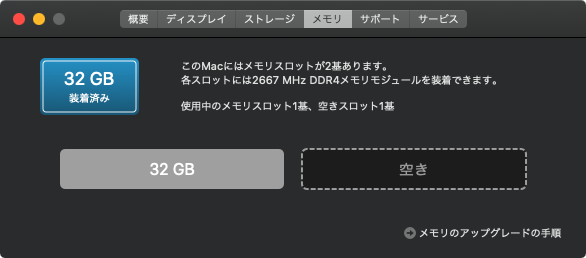
無事に32GBのメモリを認識しています。
完全に自己責任ではありますが、メモリを別途購入して増設することで、オプションでメモリを増やすより安価に済ませることができます。
ユーザー自身でメモリの増設・換装ができるメリットは大きいなぁと思いますね。








